苹果手机拍摄的照片质量往往非常高,但随之而来的问题就是照片占用的存储空间也越来越大,在需要将大量照片导出或分享时,如何批量压缩照片成为了一个常见的需求。iPhone提供了多种方法来实现批量导出和压缩照片的功能,让用户可以更方便地管理和分享自己的照片。通过简单的操作,用户可以轻松地将大量照片快速导出,并在保证画质的前提下,压缩照片的大小,节省存储空间,同时也能更便捷地与他人分享自己的精彩瞬间。
iPhone如何批量压缩照片
具体方法:
1.首先,打开照片应用。选择几张照片,再点击左下方的图标按钮。
2.然后,我们点击下【存储到文件】选项栏。
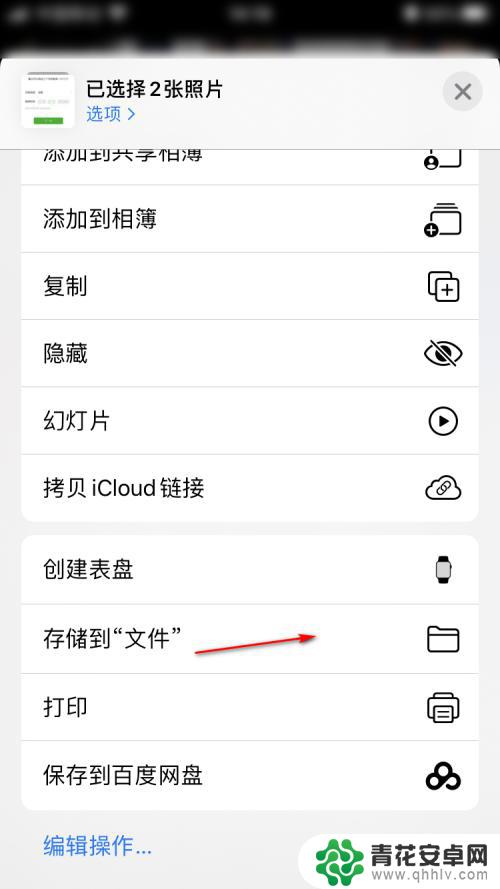
3.然后,我们将照片存储到某个文件夹里。点击【存储】按钮。
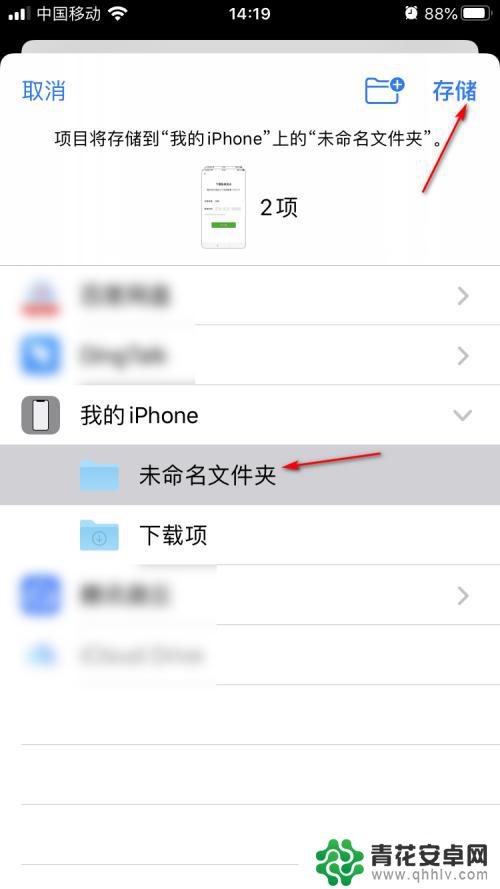
4.接着,我们在文件里,选择刚才的照片。
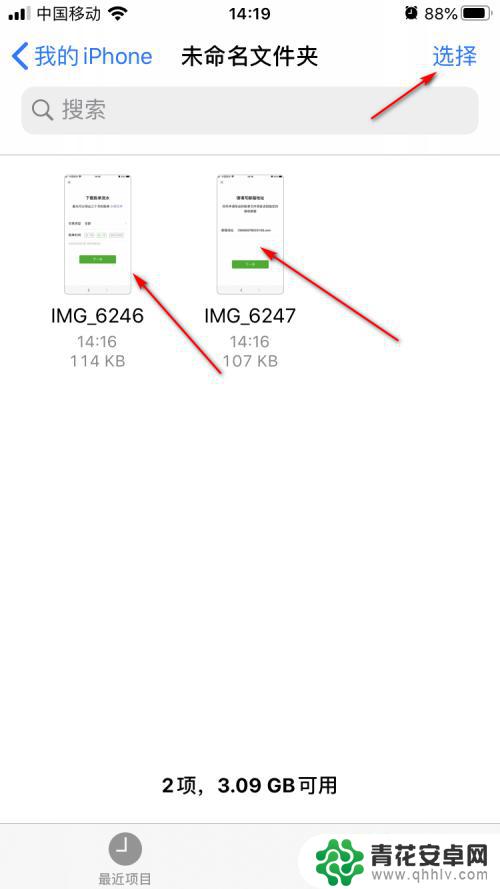
5.然后,在弹出的列表里,点击【压缩】选项。
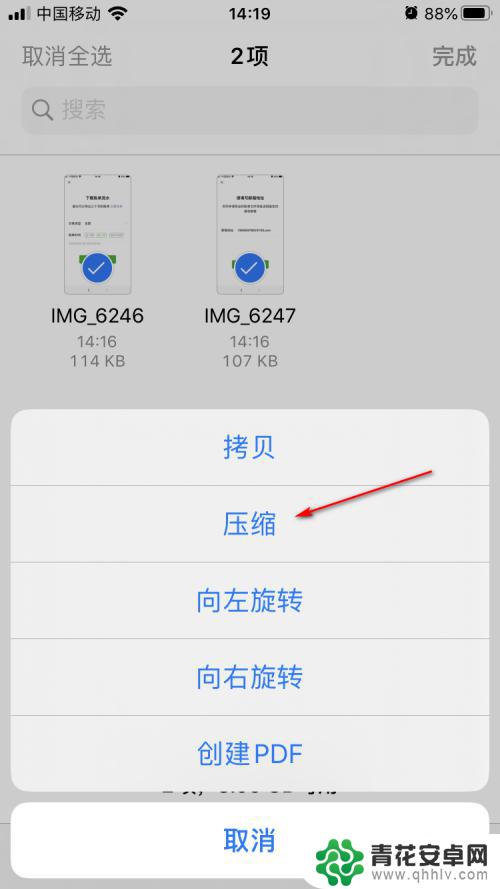
6.最后,就可以看到。照片已经被压缩成一个压缩文件了。
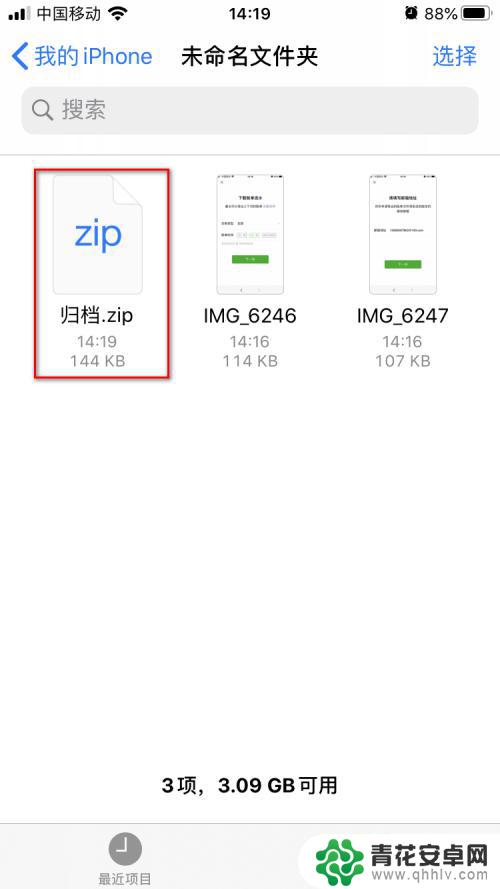
以上就是苹果手机图片怎么批量导出的全部内容,还有不清楚的用户就可以参考一下小编的步骤进行操作,希望能够对大家有所帮助。










